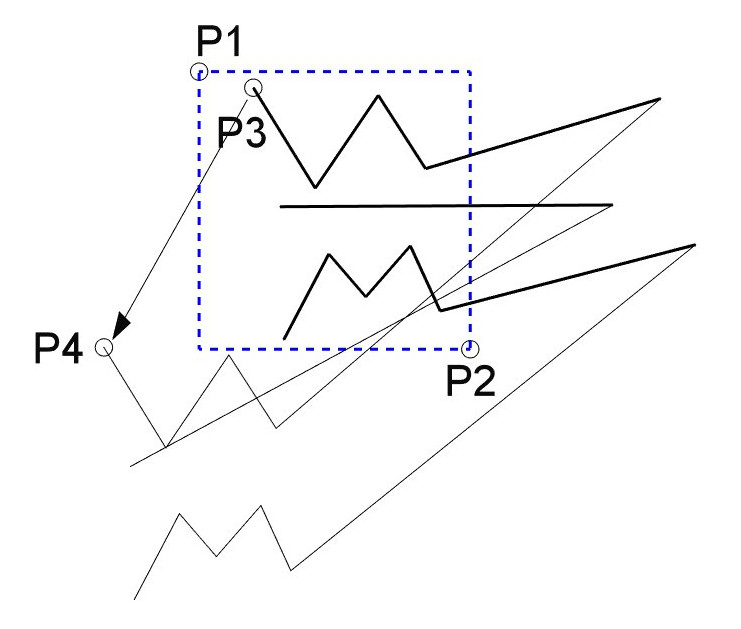Draft Stretch/it
|
|
| Posizione nel menu |
|---|
| Modifiche → Stira Modifica → Stira |
| Ambiente |
| Draft, BIM |
| Avvio veloce |
| S H |
| Introdotto nella versione |
| 0.17 |
| Vedere anche |
| Nessuno |
Descrizione
Il comando Stira allunga gli oggetti spostando i punti selezionati.
Stirare tre polilinee
Utilizzo
Vedere anche: Aggancio e Vincolare.
- Opzionalmente selezionare uno o più oggetti. Gli oggetti devono essere Linee, Polilinee, Rettangoli, BSplines o BezCurves. Gli altri oggetti vengono ignorati.
- Esistono diversi modi per invocare il comando:
- Se non si ha ancora selezionato un oggetto: selezionare un oggetto nella Vista 3D.
- Si apre il pannello delle attività Stira. Vedi Opzioni per maggiori informazioni.
- Scegliere il primo punto, un angolo di un'area di selezione rettangolare, nella Vista 3D, oppure digitare le coordinate e premere il pulsante
Inserisci punto.
- Scegliere il secondo punto, l'angolo opposto dell'area di selezione, nella Vista 3D, oppure digitare le coordinate e premere il pulsante
Inserisci punto.
- Vengono contrassegnati i punti degli oggetti selezionati che si trovano all'interno dell'area di selezione.
- Scegliere il terzo punto, il punto base, nella Vista 3D, oppure digitare le coordinate e premere il pulsante
Inserisci punto.
- Scegliere il quarto punto, il punto di destinazione, nella Vista 3D, oppure digitare le coordinate e premere il pulsante
Inserisci punto.
Opzioni
È possibile modificare le scorciatoie da tastiera a carattere singolo disponibili nel pannello delle attività. Vedere Preferenze di Draft. Le scorciatoie menzionate qui sono le scorciatoie predefinite.
- Per inserire manualmente le coordinate, inserire le componenti X, Y e Z e premere Enter dopo ognuna di esse. Oppure si può premere il pulsante
Inserisci punto quando ha i valori desiderati. Si consiglia di spostare il puntatore fuori dalla Vista 3D prima di inserire le coordinate.
- Premere R o fare clic sulla casella di controllo Relativa per attivare o disattivare la modalità relativa. Se la modalità relativa è attiva, le coordinate del secondo punto dello spostamento sono relative al primo punto, altrimenti sono relative all'origine del sistema di coordinate.
- Premere G o fai clic sulla casella di controllo Globale per attivare o disattivare la modalità globale. Se la modalità globale è attiva, le coordinate sono relative al sistema di coordinate globale, altrimenti sono relative al sistema di coordinate piano di lavoro.
- Premere S per attivare o disattivare Aggancia.
- Premere Esc o il pulsante Chiudi per interrompere il comando.
Script
Vedere anche: Autogenerated API documentation e Script di base per FreeCAD.
Non esiste un metodo Python per stirare gli oggetti. Per emulare i risultati del comando Stira è necessario modificare le proprietà geometriche degli oggetti.
- Drafting: Line, Polyline, Fillet, Arc, Arc by 3 points, Circle, Ellipse, Rectangle, Polygon, B-spline, Cubic Bézier curve, Bézier curve, Point, Facebinder, ShapeString, Hatch
- Annotation: Text, Dimension, Label, Annotation styles, Annotation scale
- Modification: Move, Rotate, Scale, Mirror, Offset, Trimex, Stretch, Clone, Array, Polar array, Circular array, Path array, Path link array, Point array, Point link array, Edit, Subelement highlight, Join, Split, Upgrade, Downgrade, Wire to B-spline, Draft to sketch, Set slope, Flip dimension, Shape 2D view
- Draft Tray: Select plane, Set style, Toggle construction mode, AutoGroup
- Snapping: Snap lock, Snap endpoint, Snap midpoint, Snap center, Snap angle, Snap intersection, Snap perpendicular, Snap extension, Snap parallel, Snap special, Snap near, Snap ortho, Snap grid, Snap working plane, Snap dimensions, Toggle grid
- Miscellaneous: Apply current style, Layer, Manage layers, Add a new named group, Move to group, Select group, Add to construction group, Toggle normal/wireframe display, Create working plane proxy, Heal, Show snap toolbar
- Additional: Constraining, Pattern, Preferences, Import Export Preferences, DXF/DWG, SVG, OCA, DAT
- Context menu:
- Layer container: Merge layer duplicates, Add new layer
- Layer: Activate this layer, Select layer contents
- Text: Open hyperlinks
- Wire: Flatten
- Working plane proxy: Write camera position, Write objects state
- Getting started
- Installation: Download, Windows, Linux, Mac, Additional components, Docker, AppImage, Ubuntu Snap
- Basics: About FreeCAD, Interface, Mouse navigation, Selection methods, Object name, Preferences, Workbenches, Document structure, Properties, Help FreeCAD, Donate
- Help: Tutorials, Video tutorials
- Workbenches: Std Base, Assembly, BIM, CAM, Draft, FEM, Inspection, Material, Mesh, OpenSCAD, Part, PartDesign, Points, Reverse Engineering, Robot, Sketcher, Spreadsheet, Surface, TechDraw, Test Framework
- Hubs: User hub, Power users hub, Developer hub